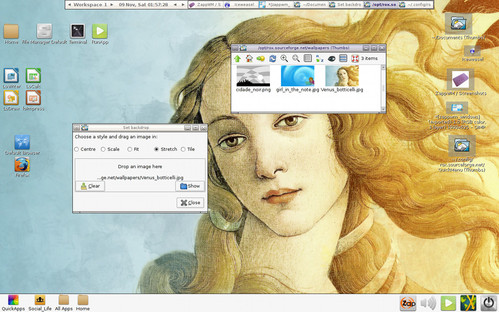Atualização do ZappWM 4.0 Beta (Window Manager)
Desktop para GNU/Linux/Unix baseado no ROX/Fluxbox. Muito leve, com suporte a Drag-and-Drop total e focado nas redes sociais, comunidades e Cloud Computing. Relançamento totalmente remodelado do ZappWm que criei em 2004 e abandonei em 2005. Tem Desktop, painéis e ícones para os principais aplicativos de um Desktop Unix.
[ Hits: 10.208 ]
Por: bebeto Maya em 11/11/2013 | Blog: http://vertiginitemplates.blogspot.com.br/
O que é ZappWM e como funciona
Trata-se de um remake do Window Manager ZappWM que lancei em 2004 e abandonei em 2005, devido à desgastes e desentendimentos. Foi lançado inicialmente para Kurumin, mas depois, portei para Slackware e Mandrake (ainda dessa época...).
Recebi bons feedbacks da turma do Slackware (pasmem!). O foco eram usuários que queriam um ambiente Windows like sem o peso do KDE e GNOME e alguns aplicativos simples e funcionais, como o gerenciador de arquivos XWC, players de áudio, processador de texto (Ted-gtk), etc. Tudo estava contido num pacote com uns 2.5 MB! O que era um prodígio na época.
Agora, em 2013, eu queria um Desktop leve, diferente e que me oferecesse Drag-and-Drop total, que fosse leve e com a possibilidade de arrastar arquivos, pastas, programas e links para painéis, gerenciadores de arquivos e Desktops.
Foi aí que percebi que o ROX, baseado no antiquíssimo RiscOS, possibilitava-me tudo isso, mas era mal customizado por padrão, espantando os usuários iniciantes. Então, arregacei as mangas, criei Scripts Shell com Zenity, ícones para os principais aplicativos utilizados num Desktop GNU/Linux atualmente, tudo rodando sobre o Window Manager Fluxbox.
Criei um Desktop com atalhos espertos e os menus inteligentes no painel:
- QuickApps :: Aplicativos que, costumeiramente, estão em quase todos os desktops GNU/Linux.
- SocialLife :: Lembra atalhos de Smartphones para "Social Life", (Facebook, Gmail, Hotmail, Google Plus, Ubuntu One, Skydrive, etc).
- All Apps :: Abre uma janela com todos os aplicativos gráficos disponíveis em seu Desktop (atalho para /usr/share/applications).

Como usar
Perceba, pela imagem abaixo, que os ícones minimizados ficam à direita do Desktop em caixas opacas, uma característica do ROX e RiscOS, e que é muito legal porque libera espaço no Desktop. Mas eles também ficam no painel superior, então, o usuário não terá curva de aprendizagem dificultada.Para configurar a imagem do Desktop:
- Botão direito do mouse;
- Abra a janela das imagens;
- Arraste e solte! Simples demais.
Para criar novos atalhos, abra os menus inferiores e arraste os ícones para onde quiser (painel, desktop, novas janelas).
Usar o ROX File Manager exige um novo paradigma, mas é muito fácil. A curva de aprendizagem é baixa e eu já configurei quase todos os mimetypes para as extensões mais usadas (PDF, JPG, PNG, WMV, MPG, DOC, DOCX, etc.). Então, é quase como migrar para o OSX.
2. Instalação / Uso e configuração
Vertigini Great Templates - Instalando pacote de modelos para OpenOffice/LibreOffice
ZappWM: Desktop e mini-ambiente para Linux!
Cinco distribuições para iniciantes
Tradutor de palavras em vários idiomas via shell
Parabéns pelo belo artigo, vou testar no meu CrunchBang e Siduction. Favoritos+
Superb!
Show mesmo!
Assim que possível irei testar.
Gostei! Parabéns cara, muito bom trabalho.
Versão 4.2 com cantos de tela arredondados e um tema mais moderno. Inclusão de 10 wallpapers...Aguardem a versão 4.3!
http://a.fsdn.com/con/app/proj/zappwm/screenshots/zappwm_42_desktop.jpg
Duas perguntas para eu trabalhar com esse seu ambiente rapidíssimo:
1 - Como faço para utilizar o ZappWM sobre o WindowMaker?
2 - Como mudar os temas de ícones do Rox-Filler?
1- "rox -S" num terminal. Coloque isso na inicialização do Window Maker. Não testei esse esquema, mas deve funcionar bem no Wmaker. Tente editar o script "/usr/bin/zappwm" conforme seu gosto, também.
2 - Botão direito do mouse sobre o painel > rox-filer > Options > Types > Iconte Theme > Escolha seu tema.
Muito bom, sou desenvolvedor do Metamorphose Linux, e me interessei muito em estudar essa interface e adapta-la para uma interface para servidores. no metamorphose linux ela utilizou menos de 150 megas de ram e abria aplicativos instantaneamente, excelente trabalho.
Olá bebeto_Maya, como sou usuário antigo do rox filer, encontrei aqui uma função bash para configurar mimes para o rox que eu mesmo escrevi:
# Mime types para o rox-filer
function rox-mime-cfg() {
mkdir -p ~/.config/rox.sourceforge.net/MIME-types;
cd ~/.config/rox.sourceforge.net/MIME-types;
rm -fv *;
echo "Configurando programa padrão para audio...";
for i in `grep audio /etc/mime.types | tr -t "/" "_"` ; do echo -e '#! /bin/sh \nexec urxvt -e play "$@"' > "$i" ; done ; sync;
echo "Configurando programa padrão para video...";
for i in `grep video /etc/mime.types | tr -t "/" "_"` ; do echo -e '#! /bin/sh \nexec mplayer2 "$@"' > "$i" ; done ; sync;
echo "Configurando programa padrão para imagem...";
for i in `egrep -o -e "image/(gif|jpeg|png|svg+xml|tiff|x-ms-bmp|x-xbitmap|x-xpixmap)" /etc/mime.types | tr -t "/" "_"` ; do echo -e '#! /bin/sh \nexec viewnior "$@"' > "$i" ; done ; sync;
echo "Configurando programa padrão para escritório...";
for i in `egrep -o -e "application/vnd.*" /etc/mime.types | tr -t "/" "_"` ; do echo -e '#! /bin/sh \nexec libreoffice "$@"' > "$i" ; done ; sync;
echo "Configurando programa padrão para pdf...";
for i in `grep pdf /etc/mime.types | tr -t "/" "_"` ; do echo -e '#! /bin/sh \nexec evince "$@"' > "$i" ; done ; sync;
echo "Configurando programa padrão para textos...";
for i in `grep txt /etc/mime.types | tr -t "/" "_"` ; do echo -e '#! /bin/sh \nexec gvim "$@"' > "$i" ; done ; sync;
chmod a+x * ;
cd ~/;
}
Eu a uso sempre que faço uma reinstalação nova e para não ter que ficar configurando na unha os mime-types do rox-filer
Pode adaptar e usar a vontade. Espero que ajude.
Chimico, pode funcionar sim com o xdg-utils, ao invés de usarmos mplayer, gvin, evince, urxvt etc...Usamos xdg-open, que ele já pega a assoaciação padrão de cada sistema. Para o futuro talvez eu monte um desktop completo com apps leves e empacote tudo... Meu problema são as dependências e o fato de que o Desktop, como todos nós sabemos, anda em baixa.
metamorphose, ela consome 39MB+o init do sistema e os daemons, por isso chegou a 150. No meu Crunch bang, deu 120MB...É uma consumo de 10 anos atrás!
Patrocínio
Destaques
Artigos
librePods: liberte seus AirPods em 2026
Bluefin - A nova geração de ambientes de trabalho Linux
Como atualizar sua versão estável do Debian
Dicas
Configurar aviso da temperatura da CPU no Conky
Pós-instalação do elementary OS 8.1
Quer auto-organizar janelas (tiling) no seu Linux? Veja como no Plasma 6 e no Gnome
Copiando caminho atual do terminal direto para o clipboard do teclado
Tópicos
Conky não mostra temperaturas da CPU no notebook (14)
Registro do 'last&qu... errado [RESOLVIDO] (9)
O WiFi não reconhece minha rede depois que o processo de suspensão é r... (2)
Top 10 do mês
-

Xerxes
1° lugar - 151.909 pts -

Fábio Berbert de Paula
2° lugar - 66.251 pts -

Buckminster
3° lugar - 24.888 pts -

Alberto Federman Neto.
4° lugar - 21.385 pts -

Mauricio Ferrari
5° lugar - 20.168 pts -

Daniel Lara Souza
6° lugar - 18.922 pts -

edps
7° lugar - 18.636 pts -

Alessandro de Oliveira Faria (A.K.A. CABELO)
8° lugar - 17.223 pts -

Andre (pinduvoz)
9° lugar - 16.750 pts -

Diego Mendes Rodrigues
10° lugar - 15.364 pts